Heim >häufiges Problem >Was soll ich tun, wenn das WPS-Programm beim Drucken nicht mehr reagiert?
Was soll ich tun, wenn das WPS-Programm beim Drucken nicht mehr reagiert?
- 藏色散人Original
- 2023-03-16 13:41:5116613Durchsuche
Lösung für das Problem, dass das WPS-Programm beim Drucken nicht mehr reagiert: 1. Öffnen Sie die Option „Einstellungen“, suchen Sie die Option „Gerät“, klicken Sie darauf und rufen Sie die Optionsoberfläche „Gerät“ auf. 2. Wählen Sie „Drucker und Scanner“ und Rufen Sie die Auswahlschnittstelle „Drucker und Scanner“ auf. 3. Klicken Sie auf die Option „Gerät löschen“. 4. Klicken Sie auf die Option „Drucker oder Scanner hinzufügen“ und fügen Sie den Drucker erneut hinzu.

Die Betriebsumgebung dieses Tutorials: Windows 10-System, WPS Office 2019-Version, Dell G3-Computer.
Was soll ich tun, wenn das WPS-Programm beim Drucken nicht mehr reagiert?
Win10 64-Bit-System, WPS kann nicht drucken und es erfolgt keine Reaktion, wenn ich zum Drucken klicke. Der Grund dafür ist, dass ein Problem mit der Verbindung zwischen dem Computer und dem Drucker vorliegt und die Druckerverbindung zurückgesetzt werden muss .
Drucken reagiert nicht mehr und bleibt hängen. Schritte zum Zurücksetzen der Druckerverbindung:
1. Öffnen Sie die Option „Einstellungen“ im roten Bereich im Bild.
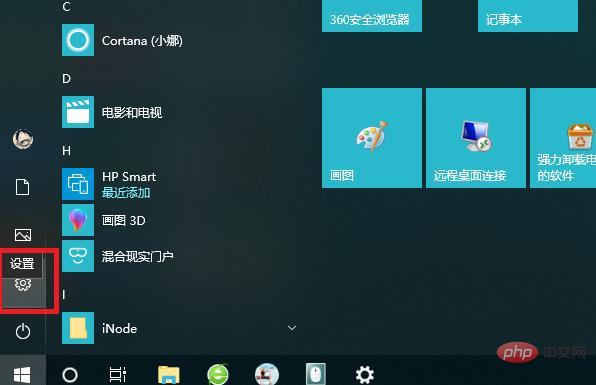
2. Klicken Sie auf die Option „Gerät“ in der Benutzeroberfläche „Einstellungen“, um die Optionsoberfläche „Gerät“ aufzurufen.
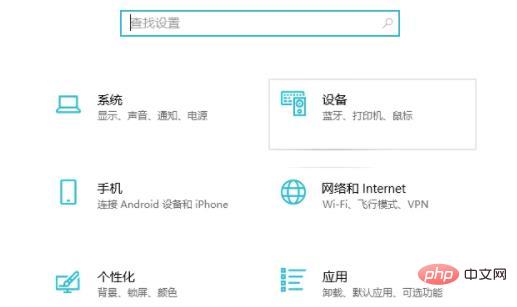
3. Wählen Sie „Drucker und Scanner“ auf der linken Seite der „Einstellungen“-Oberfläche, um die Auswahloberfläche „Drucker und Scanner“ aufzurufen.
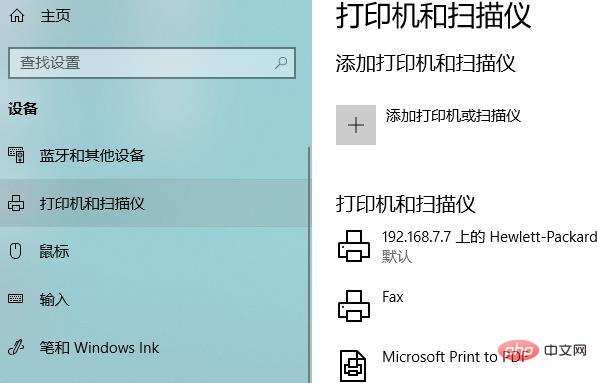
4. Klicken Sie im roten Bereich auf den Originaldrucker und klicken Sie auf die Option „Gerät löschen“, um ihn zu löschen.
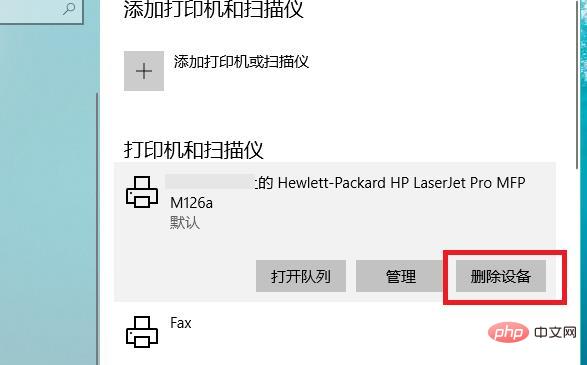
5. Klicken Sie im roten Bereich auf die Option „Drucker oder Scanner hinzufügen“, um den Drucker erneut hinzuzufügen.
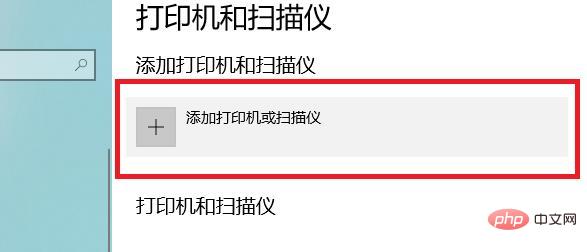
6. Nachdem Sie den Drucker erneut hinzugefügt haben, können Sie sehen, dass der Drucker wieder mit dem Computer verbunden ist und wps normal drucken kann.
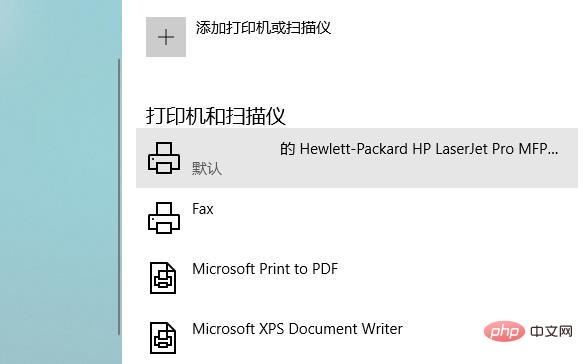
Weitere Informationen zu diesem Thema finden Sie in der Spalte „FAQ“!
Das obige ist der detaillierte Inhalt vonWas soll ich tun, wenn das WPS-Programm beim Drucken nicht mehr reagiert?. Für weitere Informationen folgen Sie bitte anderen verwandten Artikeln auf der PHP chinesischen Website!

